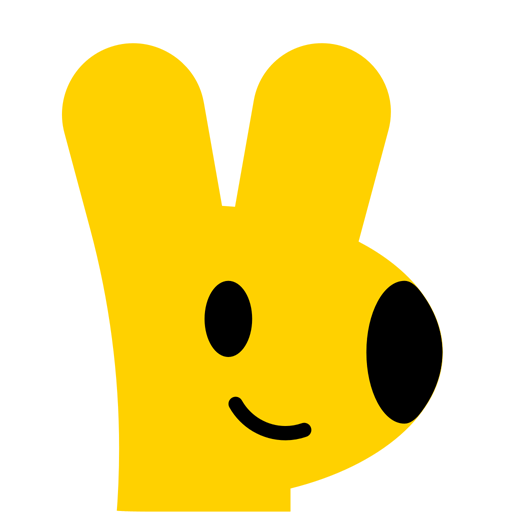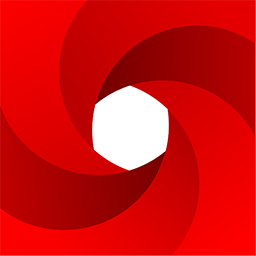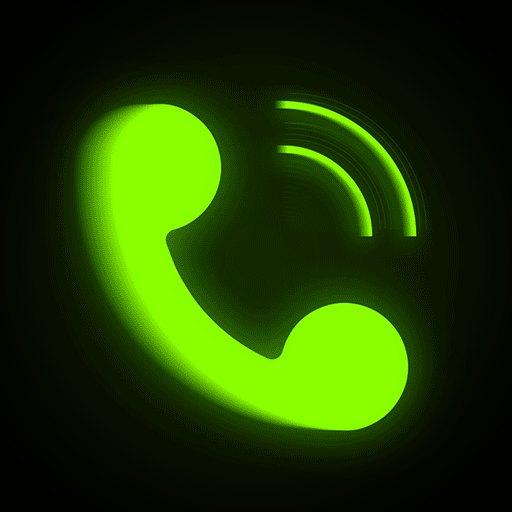在使用Windows 10系统的过程中,许多用户都会遇到C盘空间不足的问题。C盘作为系统盘,主要用于存放操作系统、应用程序及相关文件。如果C盘的空间不足,不仅会影响系统性能,还可能导致一些应用无法正常运行。本文将为大家提供一些有效的清理方法,帮助用户释放C盘空间。

一、使用系统自带的磁盘清理工具
Windows 10自带了磁盘清理工具,可以帮助用户快速清理不必要的文件。
具体操作步骤如下:
在任务栏中点击搜索框,输入“磁盘清理”,然后选择“磁盘清理”应用。
选择需要清理的驱动器,通常为C盘。
系统会扫描该驱动器,并计算可以释放的空间。在扫描完成后,用户可以看到一个列表,其中包括临时文件、系统缓存、回收站文件等。
勾选需要删除的文件,点击“确定”进行清理。
二、删除不必要的文件和应用
许多用户在使用Windows 10时,可能会下载一些大型文件或安装一些不常用的应用,这些都会占用C盘的空间。
用户可以通过以下方式手动删除:
打开“文件资源管理器”,进入C盘,查看“下载”、“文档”、“桌面”等文件夹,删除不需要的文件。
进入“设置” > “应用” > “应用和功能”,查看已安装的应用,卸载不再使用的程序。
三、使用存储感知功能
Windows 10还提供了存储感知的功能,可以自动释放空间。用户只需开启此功能,系统会定期清理不必要的文件。
步骤如下:
进入“设置” > “系统” > “存储”。
找到“存储感知”选项,开启开关。
用户可以设置何时清理临时文件、回收站文件等内容。
四、移动文件到其他驱动器
如果C盘空间仍然不足,可以考虑将一些文件移动到其他驱动器上。例如将视频、音乐和图片等大型文件移至D盘等其他分区,从而释放C盘空间。
移动步骤:
在“文件资源管理器”中,选择要移动的文件。
右键点击文件,选择“剪切”。
打开其他驱动器,右键点击空白处,选择“粘贴”。
五、清理系统还原点
系统还原点会占用一定的空间,用户可以考虑清理旧的还原点,来释放C盘的一部分空间。
清理方法如下:
右键点击“此电脑”,选择“属性”。
点击“系统保护”,在系统属性窗口中,选择C盘并点击“配置”。
在弹出的窗口中,点击“删除”按钮,清理不必要的还原点。
六、定期维护C盘
为了避免C盘再次出现空间不足的情况,用户可以定期进行清理和维护。
建议每周定期使用“磁盘清理”工具,删除临时文件和不必要的应用,并定期检查存储感知的设置,确保系统能够自动清理过期的文件。
总之C盘空间不足的问题是Windows 10用户常遇到的情形。通过以上方法,用户可以有效清理C盘的冗余文件,提升系统性能。保持良好的管理习惯,可以让C盘更加畅通无阻。